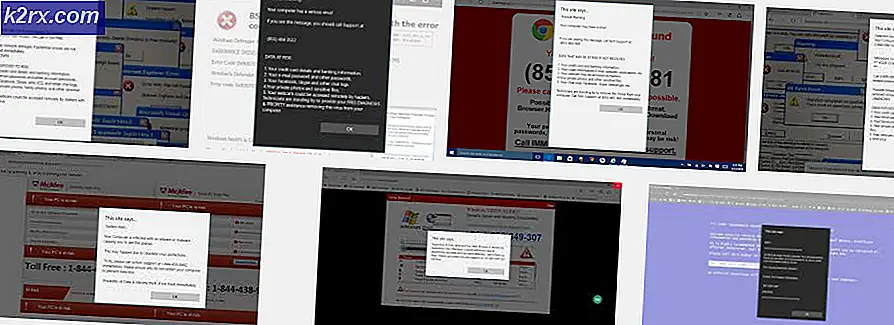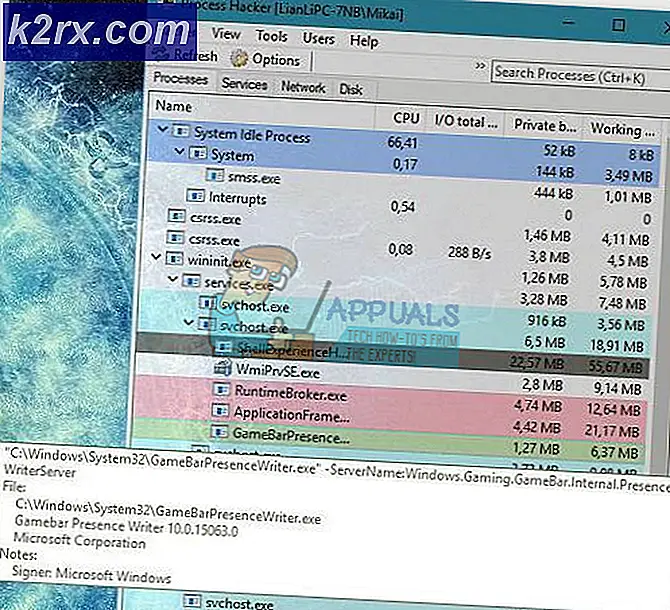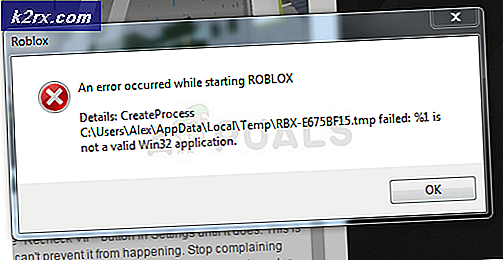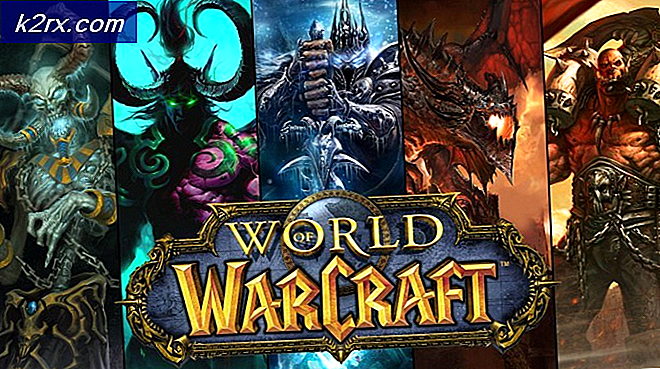'502 Bozuk Ağ Geçidi' Hatası Nasıl Çözülür
Hatanın nedenini işaret etseler bile, çoğu HTTP yanıt kodunun ele alınması zordur. Hata mesajları açıkken, istemci ve sunucu arasındaki ilişkinin karmaşıklığı, suçluyu tanımlamayı zorlaştıracaktır.
502 Bozuk Ağ Geçidi hatasıyla ilgili durum budur - erişmekte olduğunuz sunucular arasında iletişimsizlik olduğunu bildiren bir HTTP durum kodu. Kesin olmak gerekirse, bir ağ geçidi veya proxy gibi davranan bir sunucunun yığın içindeki farklı bir sunucudan geçersiz bir yanıt aldığının bir işaretidir.
502 Hatalı Ağ Geçidi hatasının herhangi bir tarayıcıda, herhangi bir işletim sisteminde ve belirli bir kurulumdan bağımsız olarak herhangi bir cihazda karşılaşılabileceğini unutmayın. Bu durum kodunun 5xx ile başladığı göz önüne alındığında, istemcinin ekosistemini değil, sunucu tarafında bir sorun olduğunu belirtir. Ancak, aşağıda göreceğiniz gibi, sorun tarayıcınızdaki, ağ ekipmanlarınızdaki veya kontrolünüzdeki başka bir cihazdaki bir aksaklık tarafından tetiklenebilir.
Eriştiğiniz web sunucusunun mimarisine bağlı olarak, 502 Hatalı Ağ Geçidi hatasının farklı varyasyonlarıyla karşılaşabilirsiniz. En popüler varyasyonların listesi:
- HTTP 502
- 502. Bu bir hata.
- 502 Proxy Hatası
- 502 hatası
- 502 sunucu hatası
- 502 Sunucu Hatası - Sunucu geçici bir hatayla karşılaştı ve isteğinizi tamamlayamadı
- 502 Hizmet Geçici Olarak Aşırı Yüklendi
- Geçici Hata (502)
- Kötü Ağ Geçidi: Proxy sunucusu, bir üst akış sunucusundan geçersiz bir yanıt aldı
- HTTP Hatası 502 - Bozuk Ağ Geçidi
Ancak, bazı web sahipleri bu hata sayfasını özelleştirebilir ve daha katlanılabilir hale getirmek için grafik öğeleri ekleyebilir.
Çoğu zaman, Ağ Geçidi hataları aslında kontrolünüzün ötesindeki web sunucuları arasındadır. Ancak, tarayıcınızın yanlışlıkla bir tane olduğunu düşündüğü durumlar vardır. Hatalı ağ geçidinin de evinizde bulunması da olabilir. İnternet erişimine sahip çoğu evin bir çeşit aktif ağ geçidi vardır. Bir yönlendirici veya yönlendirici / hibrit kullanıyorsanız, yönlendiricinizin ağ geçidi, bilgisayarınız ve dünyanın her yerindeki uzak sunucular arasında iletişimler gerçekleştirmekten sorumludur.
Şu anda 502 Hatalı Ağ Geçidi Hatası ile uğraşıyorsanız, kontrolünüzdeki sorunları gidermek için aşağıdaki yöntemleri kullanın. Sonuçta hiç karşılaşmazsanız, sorun kesinlikle sunucu tarafındadır.
Yöntem 1: Sayfayı yeniden yükleme
Basit göründüğünü biliyorum, ancak tarayıcıyı birkaç kez yenilemek genellikle en iyi düzeltmedir. 502 Bozuk Ağ Geçidi hatası geçici bir sunucu aşırı yükünün bir sonucuysa, yenileme düğmesine basmak veya F5 tuşuna basmak sorununuzu çözecektir. Tarayıcı hala 502 Kötü Ağ Geçidi hatası gösteriyorsa, tarayıcı pencerenizi kapatın, yeni bir oturum açın ve tekrar deneyin.
Bu işe yaramazsa, ziyaret ettiğiniz URL ile ilişkili dizin sayfasını yüklemeyi deneyin. Örneğin, özel bir URL ( https://appuals.com/category/guides/ ) hatayı gösteriyorsa, alt dizinleri bırakın ve dizin sayfasını ziyaret etmeyi deneyin ( https://appuals.com ).
Yöntem 2: Ağ donanımınızı yeniden başlatma
Yönlendiricinizi / modeminizi yeniden başlatarak IP adreslerini yeniden atamaya ve DNS ayarlarınızı yeniden yapılandırmaya zorlarsınız. Çoğu ağ ekipmanı bir yeniden başlatma düğmesine veya en azından bir AÇIK / KAPALI anahtarına sahip olacaktır. Ağınızı yeniden başlatmak için bunları kullanın. Bu sırada, bilgisayarınızı veya kullandığınız başka bir aygıtı yeniden başlatın.
Not: Yeniden başlatma düğmesine sıfırlama düğmesiyle karıştırmayın. Ağ bağlantınızı sıfırlamak fabrika ayarlarına çok sayıda ayarı geri döndürecektir.
Yöntem 3: Üçüncü taraf eklentileri, uzantıları veya araç çubuklarını kapatma
Uzantılar ve eklenti, tarayıcınızın işlevselliğini iyileştirme potansiyeline sahiptir, ancak aynı zamanda birçok tatsızlığa da yol açabilirler. Tarayıcınızdaki üçüncü taraf bir yazılımın, tüm eklentileri, uzantıları, araç çubuklarını ve tarayıcıyla birlikte gelmeyen tüm diğer yazılımları devre dışı bırakarak bu hatayı yapmamasına dikkat edin.
Chrome kullanıyorsanız, işlem düğmesine dokunun ve Diğer Araçlar> Uzantılar'a gidin . Ardından, Etkin yakınındaki kutunun işaretini kaldırın.
Yöntem 4: tanımlama bilgilerini temizleme
HTTP çerezleri ayrıca 502 Hatalı Ağ Geçidi hatası için de sorumlu olabilir. Çok küçük bilgileri saklayarak çeşitli görevleri hızlandırırken, aynı zamanda bozulabilir ve bir hatayla uğraştığına inanarak tarayıcınızı kandırabilirler.
Bu çerezleri kaldırarak, tarayıcınızı potansiyel suçlu listelerinden temizlemek için bir adım daha yaklaştınız. İşte nasıl:
Not: Aşağıdaki adımlar tarayıcıdan tarayıcıya farklılık gösterebilir. Aşağıdaki adımlar Chrome'da yapılır. Tarayıcınız için eşdeğer adımları bulamıyorsanız, tarayıcı çerezlerinizi temizlemede belirli bir kılavuz için çevrimiçi arama yapın.
PRO TIP: Sorun bilgisayarınız veya dizüstü bilgisayar / dizüstü bilgisayar ile yapılmışsa, depoları tarayabilen ve bozuk ve eksik dosyaları değiştirebilen Reimage Plus Yazılımı'nı kullanmayı denemeniz gerekir. Bu, çoğu durumda, sorunun sistem bozulmasından kaynaklandığı yerlerde çalışır. Reimage Plus'ı tıklayarak buraya tıklayarak indirebilirsiniz.- Sağ alt köşedeki işlem menüsünü (üç nokta) seçin ve Ayarlar'ı tıklayın.
- Sayfanın sonuna kadar aşağıya doğru ilerleyin ve Gelişmiş'i tıklayın.
- Gizlilik ve güvenliğin en altına inin ve tarama verilerini temizle üzerine tıklayın.
- Aşağıdaki öğeleri Temizle yakınındaki açılır menüyü etkinleştirin ve zamanın başında ayarlayın. Daha sonra, diğer her şeyin işaretini kaldırarak Çerezler ve diğer site verilerini kontrol edin. Tarama verilerini temizle üzerine tıklayın ve işlemin tamamlanmasını bekleyin.
Yöntem 5: önbelleği temizleniyor
Bu hata mesajını hala görüyorsanız, tarayıcınızın önbelleğini temizlemeniz, suçlu listesinden tamamen kaldırır. Tarayıcı önbelleğiniz, sayfaları yüklerken daha verimli olabilmek için görüntülediğiniz web içeriğinin çeşitli veri türlerini depolar. Bununla birlikte, sorun yaşadığınız web sitesinin önbelleğe alınmış sürümünüzün canlı olanla çakışması olasıdır.
Tarayıcınızın önbelleğini temizledikten sonra, 502 hatasının sebebi olarak tarayıcınızı tamamen ortadan kaldırabilirsiniz. Google Chrome’da önbelleği temizlemenin hızlı bir yolu:
- Sağ alt köşedeki işlem menüsünü (üç nokta) seçin ve Ayarlar'ı tıklayın.
- Sayfanın sonuna kadar aşağıya doğru ilerleyin ve Gelişmiş'i tıklayın.
- Gizlilik ve güvenliğin en altına inin ve tarama verilerini temizle üzerine tıklayın.
- Aşağıdaki öğeleri Temizle yakınındaki açılır menüyü etkinleştirin ve zamanın başında ayarlayın. Daha sonra, diğer her şeyin işaretini kaldırarak Çerezler ve diğer site verilerini kontrol edin. Tarama verilerini temizle üzerine tıklayın ve işlemin tamamlanmasını bekleyin.
Yöntem 6: DNS önbelleğini temizleme
DNS ayarlarınız ayrıca 502 Boz Kaçış hatasınınizden de sorumlu olabilir. Durum buysa, yerel DNS önbelleğinizin temizlenmesi hatadan kurtulmanıza yardımcı olabilir. İşte bunu yapmak için hızlı bir rehber:
- Çalıştır penceresini açmak için Windows tuşu + R tuşlarına basın. Cmd yazın ve Enter'a basın.
- Ipconfig / flushdns yazın ve Enter tuşuna basın.
Not: Mac'inizdeyseniz, bir Komut Terminali açın, sudo killall -HUP mDNSResponde r yazın ve Enter'a basın . Windows'daki komuta eşittir.
Yöntem 7: Proxy hizmetlerini devre dışı bırak
502 hata iletisi genellikle Cloudflare gibi tam proxy servisleri ile bağlantılıdır. Bu, bağlantınızı ek güvenlik duvarları aracılığıyla filtreleyeceği için, istemci-sunucu ilişkisini engelleyebilir. Bu genellikle ücretsiz proxy planları ile sınırlıdır, bu yüzden birini kullanırsanız, devre dışı bırakın ve sayfayı tekrar yüklemeyi deneyin.
Sonuç
Yukarıdaki yöntemlerin, 502 Hata Ayrılma hatasını geçmenize izin vermede başarılı olduğunu umuyoruz. Ancak sorunun gerçekte sunucu tarafı olma ihtimali yüksek olduğu için, tek çözümünüz beklemek olabilir. Bu sorunu çözmeye hevesliyseniz, söz konusu sitenin web yöneticileriyle iletişim kurmaya çalışabilir ve sorunun onların hatası olup olmadığını görebilirsiniz. Sizi temin ederse, durum böyle değil, hemen İSS'nize başvurun ve araştırmasını isteyin.
PRO TIP: Sorun bilgisayarınız veya dizüstü bilgisayar / dizüstü bilgisayar ile yapılmışsa, depoları tarayabilen ve bozuk ve eksik dosyaları değiştirebilen Reimage Plus Yazılımı'nı kullanmayı denemeniz gerekir. Bu, çoğu durumda, sorunun sistem bozulmasından kaynaklandığı yerlerde çalışır. Reimage Plus'ı tıklayarak buraya tıklayarak indirebilirsiniz.
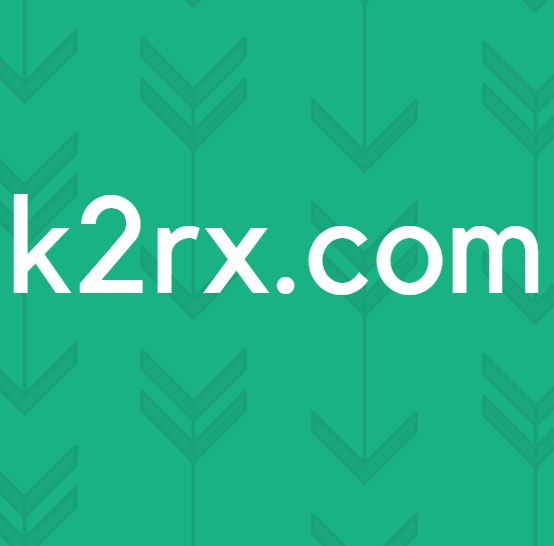
![[Güncelleme] Sıfır Kullanıcı Etkileşimli iOS Ciddi Güvenlik Açıklarının Wild Inside Apple Mail Uygulamasında Aktif Olarak Kullanıldığı Keşfedildi](http://k2rx.com/img/106217/update-ios-serious-security-vulnerabilities-with-zero-user-interaction-discovered-to-being-actively-exploited-in-the-wil-106217.jpg)